AutoCAD, à quoi ça sert ?
AutoCAD est un outil de CAO qui offre la possibilité de créer des représentations 2D et 3D détaillées, en utilisant une variété de formes géométriques comme les solides, les surfaces et les objets maillés.
Le logiciel propose également des outils pour la documentation et d'autres fonctionnalités avancées. Il dispose d'options pour automatiser diverses tâches, telles que la comparaison de plans, le calcul de quantités, l'insertion d'éléments et la génération de tables, afin d'accroître l'efficacité.
Lors de son installation, AutoCAD est livré avec sept ensembles d'outils spécifiques pour divers secteurs, notamment l'électrotechnique, l'ingénierie des installations, l'architecture, la mécanique, la cartographie 3D, l'intégration d'images scannées et la transformation d'images raster. Le logiciel est accessible depuis des ordinateurs, le Web et des dispositifs mobiles, et permet de créer, modifier et annoter des plans.
Pour utiliser de manière optimale ce logiciel, il est recommandé de suivre une formation AutoCAD. En effet, cela peut être utile pour apprendre notamment les raccourcis claviers AutoCAD ou encore les logiciels de CAO. Chez Walter Learning, nous proposons une formation au logiciel AutoCAD à distance.
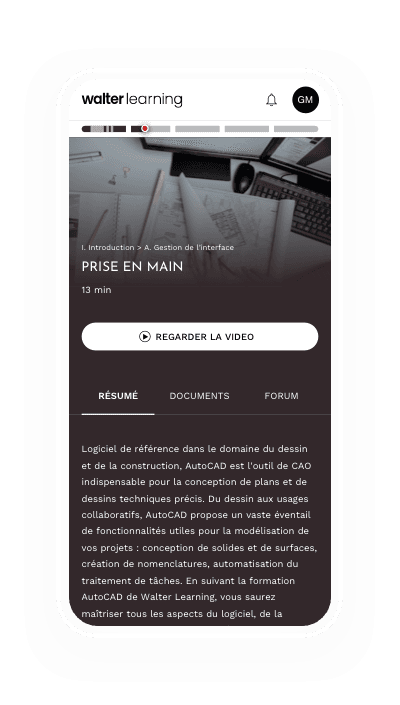
Gestion de l'interface, outils de dessin et de modifications, habillages et annotations, préparation à l'impression.
Télécharger AutoCAD : configuration requise et mode d'emploi
Autodesk propose des directives pour télécharger AutoCAD et installer ses produits, à la fois pour les utilisateurs seuls et pour les gestionnaires de systèmes.
Vous pouvez trouver les options de téléchargement dans votre compte Autodesk ou sur le portail éducatif d'Autodesk. Il vous suffit de chercher le produit qui vous intéresse, puis de choisir sa version, la plate-forme sur laquelle vous comptez l'utiliser, la langue et le type de téléchargement. Pour des informations supplémentaires, vous pouvez consulter le réseau de connaissances d'Autodesk.
Il existe quelques prérequis AutoCAD pour effectuer une bonne configuration.
Configuration requise pour AutoCAD Windows
| Système d’exploitation | Microsoft® Windows® 11 ou Windows 10 version 1809 ou ultérieure. Pour en savoir plus sur la prise en charge des produits, consultez l’article Autodesk sur le cycle de vie de la prise en charge des produits. |
| Processeur |
|
| Mémoire |
|
| Résolution de l'affichage |
|
| Carte graphique |
DirectX 12 avec niveau de fonctionnalité 12_0 est requis pour les styles visuels Ombré (rapide) et Ombré avec arêtes (rapide). |
| Espace disque | 10 Go (disque SSD recommandé). |
| Dispositif de pointage | Compatible avec les souris Microsoft. |
| .NET Framework | .NET Framework 4.8 ou version ultérieure. |
Configuration requise pour AutoCAD Mac
| Système d’exploitation |
|
| Modèle |
Les modèles Apple Mac avec puce série M sont pris en charge en mode Rosetta 2. |
| Type de processeur |
|
| Mémoire |
|
| Résolution de l'affichage |
|
| Espace disque | 5 Go d’espace disque disponible pour le téléchargement et l’installation AutoCAD. |
| Dispositif de pointage | Souris compatible Apple, Trackpad compatible Apple, souris compatible Microsoft. |
| Carte graphique | Recommandation : cartes graphiques natives installées sur Mac. |
| Format du disque | APFS, APFS (chiffré), Mac OS étendu (journalisé), Mac OS étendu (journalisé, chiffré). |
Les différents abonnements AutoCAD
Il existe 3 type d’abonnements pour installer AutoCAD et l’utiliser :
- annuel ;
- mensuel ;
- tous les trois ans.
Il existe également une offre Flex offrant 7 jetons par jour. Les jetons restent valides pendant un an à partir de la date à laquelle ils ont été achetés.
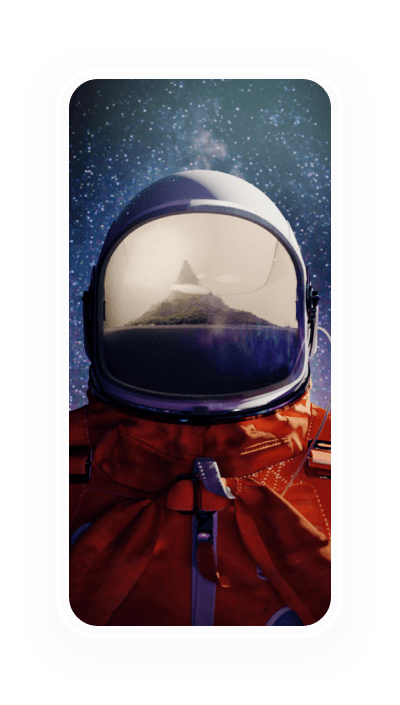
Formez-vous aux métiers du graphisme grâce à nos formations PAO et Graphisme à distance.
Version d'essai : quelle durée ?
La période d'essai gratuite est de 30 jours, durant laquelle vous avez l'opportunité d’installer AutoCAD et tester toutes les capacités de la version la plus récente pour une durée déterminée. Si vous souhaitez mettre fin à l'essai gratuit, assurez-vous de désactiver l'option de renouvellement automatique avant la conclusion de la période d'essai. Si aucun moyen de paiement n'a été fourni au moment de commencer l'essai, le logiciel cessera de fonctionner automatiquement une fois la période écoulée.
Après la fin de la période d'essai, il n'est pas possible d'étendre la durée de l'évaluation gratuite. Pour des besoins temporaires, vous avez l'option de souscrire à un abonnement mensuel et d'annuler le renouvellement automatique pour le limiter à un seul mois. Alternativement, vous pouvez opter pour des jetons Flex, qui offrent une modalité de paiement flexible basée sur l'utilisation.
AutoCAD pour les étudiants et les enseignants
Pour soutenir les étudiants et les enseignants dans l'acquisition des compétences et du savoir nécessaires à leur épanouissement professionnel, Autodesk offre un accès à ses logiciels de conception, les mêmes que ceux utilisés par des experts dans le domaine.
Dans le contexte de leur programme éducatif, Autodesk permet aux étudiants et enseignants d'utiliser gratuitement ses logiciels et services pendant un an, pour des objectifs éducatifs, via un accès utilisateur unique. Cette offre est accessible à travers la communauté éducative d'Autodesk et peut être renouvelée chaque année, à condition de remplir les critères d'éligibilité.
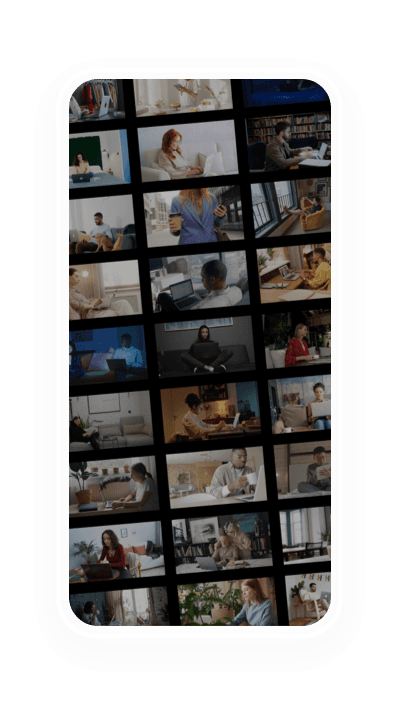
Découvrez les formations Walter Learning, formations en ligne pour les professionnels finançables par votre CPF.
Les tarifs d'AutoCAD
Un abonnement annuel à AutoCAD coûte 2 322 €, tandis qu'un abonnement mensuel est tarifé à 288 €. Pour un engagement de trois ans, le coût s'élève à 6 966 €.
Découvrez nos autres contenus utiles dans la section dédiée à AutoCAD.
Téléchargez le programme de la formation AutoCAD en PDF

Programme formation AutoCAD
+ de 1000 téléchargements